Q&Aナンバー【6408-4291】更新日:2012年11月21日
このページをブックマークする(ログイン中のみ利用可)
[パソコン準備ばっちりガイド] 使い方を教えてください。(2009年冬モデル〜2012年夏モデル)
| 対象機種 | すべて |
|---|---|
| 対象OS |
|
 質問
質問
パソコンの電源を入れて「必ず実行してください」を実行した後に、「パソコン準備ばっちりガイド」が表示されました。
パソコン準備ばっちりガイドの使い方を教えてください。
パソコン準備ばっちりガイドの使い方を教えてください。
 回答
回答
2009年冬モデル〜2012年夏モデルで、パソコン準備ばっちりガイドが付属している機種向けのQ&Aです。
付属している機種は、次のQ&Aで確認できます。
 パソコン準備ばっちりガイドについて教えてください。(新しいウィンドウで表示)
パソコン準備ばっちりガイドについて教えてください。(新しいウィンドウで表示)
付属している機種は、次のQ&Aで確認できます。
 パソコン準備ばっちりガイドについて教えてください。(新しいウィンドウで表示)
パソコン準備ばっちりガイドについて教えてください。(新しいウィンドウで表示)パソコン準備ばっちりガイドの使い方は、次のとおりです。

パソコン準備ばっちりガイドを中断するときは、画面の右上にある「閉じる」ボタンをクリックします。
中断した後は、なるべく早く操作を完了してください。
お使いの環境によっては、表示される画面が異なります。
- 「スタート」ボタン→「すべてのプログラム」→「パソコン準備ばっちりガイド」→「パソコン準備ばっちりガイド」の順にクリックします。

デスクトップに「パソコン準備ばっちりガイド」アイコンがある場合は、そのアイコンをクリックしても起動できます。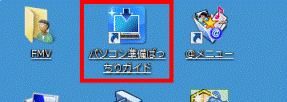
- パソコン準備ばっちりガイドが起動します。
左側のメニューボタンの一番上をクリックします。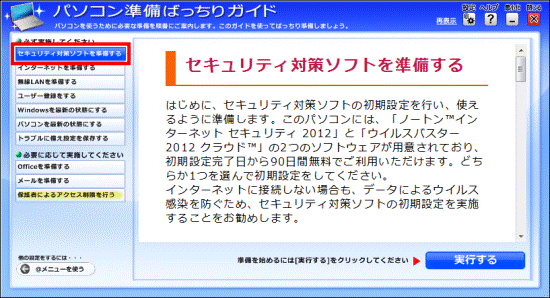

表示されるメニューボタンは、お使いの機種によって異なります。 - 右側の欄に、項目に応じた説明が表示されます。
内容を確認します。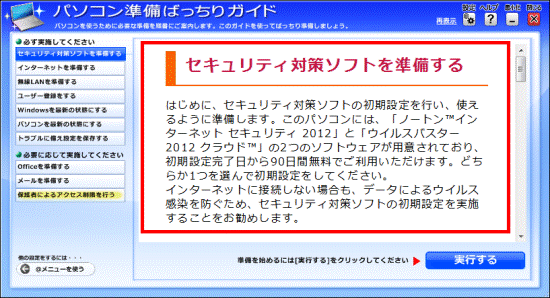
- 「実行する」ボタンをクリックし、表示される画面に沿って操作します。
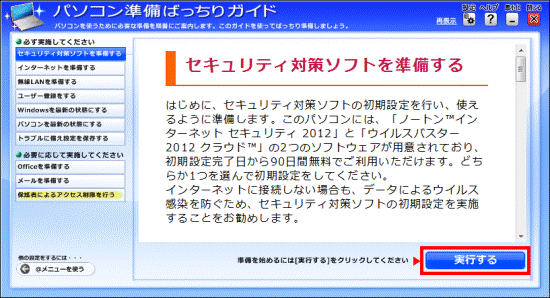

項目によっては、「実行する」ボタンが表示されない場合があります。 - 左側のメニューボタンを順番にクリックし、手順3.〜手順4.を繰り返します。
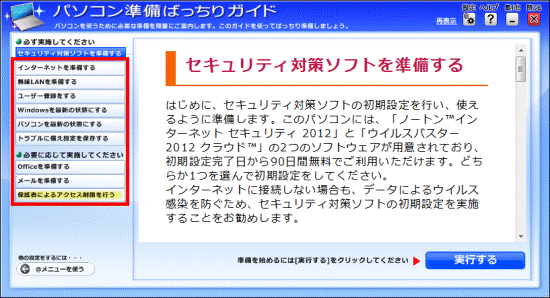

インターネットに接続する準備が整ってない場合は、実行できない項目をとばして準備が整ってから実行してください。 - 項目の説明の確認や実行が完了したら、画面の右上にある「閉じる」 ボタンをクリックします。
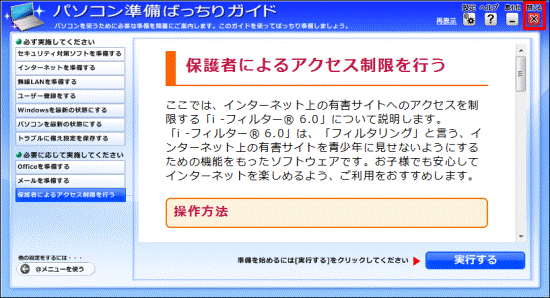
- 「パソコン準備ばっちりガイドを終了しますか?」と表示されます。
「はい」ボタンをクリックします。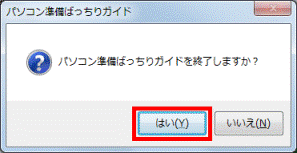

「富士通パソコンのユーザー登録が完了していない可能性があります。」と表示された場合は、状況に応じて操作します。- ユーザー登録済み(または製品の追加登録済み)
「はい」ボタンをクリックします。 - ユーザー登録をしていない(または製品の追加登録をしていない)
「いいえ」ボタンをクリックします。
手順3.に戻ったら「ユーザー登録をする」ボタンをクリックしてユーザー登録をしてください。
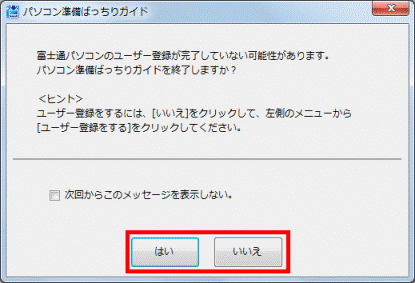
- ユーザー登録済み(または製品の追加登録済み)



